网址以web页的形式保存的方法有多种:使用浏览器的保存功能、打印为PDF、使用专用工具、浏览器扩展等。 最推荐的方法是使用浏览器的保存功能,因为它简单直接,可以保留网页的大部分内容和格式。下面将详细介绍如何使用浏览器的保存功能来保存网页。
使用浏览器的保存功能非常简单,具体操作步骤如下:
打开需要保存的网页。
点击浏览器右上角的“三点”或“齿轮”图标,选择“另存为”或“保存页面”。
选择保存路径,并选择保存类型(如HTML文件、完整网页等)。
点击保存按钮,网页就会以HTML文件的形式保存在指定位置。
一、使用浏览器的保存功能
浏览器的保存功能是最基础、最常用的方法。几乎所有现代浏览器都支持将网页保存为HTML文件或完整网页,这样可以保留网页的大部分内容和格式。
1. Chrome浏览器
在Chrome浏览器中,保存网页非常简单。打开需要保存的网页后,点击右上角的“三点”图标,然后选择“更多工具”>“另存为”,或者直接按下快捷键“Ctrl+S”(Windows)或“Cmd+S”(Mac)。在弹出的对话框中选择保存路径和保存类型(如“网页,完整”),然后点击保存按钮。
2. Firefox浏览器
在Firefox浏览器中,保存网页的方法类似。打开需要保存的网页后,点击右上角的“三条横线”图标,然后选择“另存为页面”,或者直接按下快捷键“Ctrl+S”(Windows)或“Cmd+S”(Mac)。在弹出的对话框中选择保存路径和保存类型(如“完整网页”),然后点击保存按钮。
3. Safari浏览器
在Safari浏览器中,打开需要保存的网页后,点击菜单栏中的“文件”>“另存为”,或者直接按下快捷键“Cmd+S”(Mac)。在弹出的对话框中选择保存路径和保存类型(如“网页存档”或“网页(完整)”),然后点击保存按钮。
二、打印为PDF
将网页打印为PDF是一种非常实用的方法,尤其适合需要离线查看或分享的情况。几乎所有现代浏览器都支持将网页打印为PDF。
1. Chrome浏览器
在Chrome浏览器中,打开需要保存的网页后,点击右上角的“三点”图标,然后选择“打印”,或者直接按下快捷键“Ctrl+P”(Windows)或“Cmd+P”(Mac)。在打印对话框中,选择“另存为PDF”作为打印机,然后点击“保存”按钮。在弹出的对话框中选择保存路径,然后点击保存按钮。
2. Firefox浏览器
在Firefox浏览器中,打开需要保存的网页后,点击右上角的“三条横线”图标,然后选择“打印”,或者直接按下快捷键“Ctrl+P”(Windows)或“Cmd+P”(Mac)。在打印对话框中,选择“另存为PDF”作为打印机,然后点击“保存”按钮。在弹出的对话框中选择保存路径,然后点击保存按钮。
3. Safari浏览器
在Safari浏览器中,打开需要保存的网页后,点击菜单栏中的“文件”>“打印”,或者直接按下快捷键“Cmd+P”(Mac)。在打印对话框中,点击左下角的“PDF”按钮,然后选择“保存为PDF”。在弹出的对话框中选择保存路径,然后点击保存按钮。
三、使用专用工具
除了浏览器自带的保存功能,还可以使用一些专用工具来保存网页。这些工具通常提供更多的选项和更高的保真度。
1. HTTrack
HTTrack是一款免费的开源软件,可以将整个网站下载到本地。它不仅可以保存网页,还可以保存网站的结构、链接和资源。使用HTTrack保存网页的方法如下:
下载并安装HTTrack。
打开HTTrack,点击“下一步”。
输入项目名称和保存路径,点击“下一步”。
输入需要保存的网址,点击“下一步”。
选择下载选项(如下载深度等),点击“下一步”。
等待下载完成,点击“完成”。
2. WebScrapBook
WebScrapBook是一款浏览器扩展,可以将网页保存为单个HTML文件或完整网页。它支持多种浏览器,如Chrome、Firefox等。使用WebScrapBook保存网页的方法如下:
在浏览器中安装WebScrapBook扩展。
打开需要保存的网页。
点击浏览器工具栏中的WebScrapBook图标,选择“捕获页面”。
选择保存选项(如保存类型、保存路径等),然后点击“保存”按钮。
四、浏览器扩展
许多浏览器扩展也可以帮助你保存网页。这些扩展通常提供更多的选项和功能,使你可以更灵活地保存网页。
1. Save Page WE
Save Page WE是一款非常流行的浏览器扩展,可以将网页保存为单个HTML文件。它支持多种浏览器,如Chrome、Firefox等。使用Save Page WE保存网页的方法如下:
在浏览器中安装Save Page WE扩展。
打开需要保存的网页。
点击浏览器工具栏中的Save Page WE图标,选择“保存页面”。
选择保存路径,然后点击“保存”按钮。
2. SingleFile
SingleFile是一款功能强大的浏览器扩展,可以将网页保存为单个HTML文件。它支持多种浏览器,如Chrome、Firefox等。使用SingleFile保存网页的方法如下:
在浏览器中安装SingleFile扩展。
打开需要保存的网页。
点击浏览器工具栏中的SingleFile图标,选择“保存页面”。
选择保存路径,然后点击“保存”按钮。
五、保存动态网页
动态网页通常包含JavaScript、AJAX等技术,直接保存为HTML文件可能无法保留其动态效果。为了解决这个问题,可以使用一些专用工具来保存动态网页。
1. Web2PDF
Web2PDF是一款在线工具,可以将动态网页保存为PDF。它支持大多数现代浏览器,使用方法非常简单。
打开Web2PDF网站。
输入需要保存的动态网页的网址。
点击“转换”按钮,等待转换完成。
点击“下载”按钮,将PDF文件保存到本地。
2. Print Friendly & PDF
Print Friendly & PDF是一款浏览器扩展,可以将动态网页保存为PDF。它支持多种浏览器,如Chrome、Firefox等。使用Print Friendly & PDF保存动态网页的方法如下:
在浏览器中安装Print Friendly & PDF扩展。
打开需要保存的动态网页。
点击浏览器工具栏中的Print Friendly & PDF图标,选择“PDF”。
选择保存路径,然后点击“保存”按钮。
六、使用项目团队管理系统
在团队协作中,保存网页并分享给团队成员是非常重要的。使用项目团队管理系统可以更方便地管理和分享保存的网页。这里推荐两个系统:研发项目管理系统PingCode和通用项目协作软件Worktile。
1. PingCode
PingCode是一款功能强大的研发项目管理系统,支持多种项目管理方法,如Scrum、Kanban等。它提供了丰富的功能,如任务管理、文件管理、团队协作等,可以帮助团队更高效地管理项目和分享保存的网页。
2. Worktile
Worktile是一款通用项目协作软件,适用于各种类型的项目管理。它提供了任务管理、文件管理、团队协作等功能,可以帮助团队更高效地管理项目和分享保存的网页。
七、总结
保存网页的方法有很多,每种方法都有其优缺点。使用浏览器的保存功能是最简单、最直接的方法,但可能无法保留动态网页的效果。将网页打印为PDF适用于需要离线查看或分享的情况。使用专用工具和浏览器扩展可以提供更多的选项和功能。对于团队协作,可以使用项目团队管理系统来更方便地管理和分享保存的网页。通过选择合适的方法,可以更好地保存和管理网页内容,提高工作效率。
相关问答FAQs:
1. 我该如何将网址保存为web页形式?如果你希望将一个网址保存为web页形式,可以使用浏览器自带的保存功能。在浏览器中打开你想要保存的网页,然后点击菜单栏中的“文件”选项,选择“另存为”或“保存网页”选项。接下来,选择保存的位置和文件类型为“网页,完整”或“Web页,仅HTML”。点击保存后,网页就会以web页的形式保存在你指定的位置。
2. 我可以使用哪些工具将网址保存为web页形式?除了使用浏览器自带的保存功能外,还有一些第三方工具可以帮助你将网址保存为web页形式。例如,你可以使用网页截图工具将整个网页截图保存为图片,然后将图片保存为web页形式。另外,还有一些网页转换工具可以将网址转换为PDF或其他格式的文档,然后再保存为web页形式。
3. 我想将网址保存为web页形式后,如何在离线状态下查看?一旦你将网址保存为web页形式,你就可以在离线状态下查看它。只需在浏览器中打开保存的web页文件,即可浏览网页的内容和图像。请注意,保存的web页文件可能无法与网页上的一些动态功能正常交互,如在线表单提交或视频播放等,但你仍然可以查看网页的基本内容。
原创文章,作者:Edit2,如若转载,请注明出处:https://docs.pingcode.com/baike/3420315